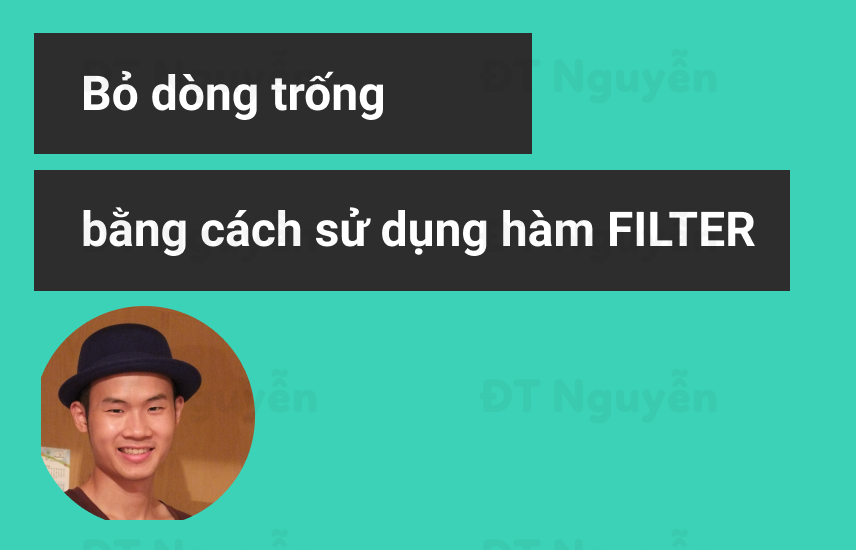
Bỏ dòng trống bằng hàm FILTER
Trong bài viết này, chúng ta sẽ đi tìm hiểu cách sử dụng hàm FILTER để loại hay lọc bỏ dòng trống trong bảng dữ liệu, với sự hướng dẫn của Học Excel Online. Cùng bắt đàu bài học ngay thôi.

Trong ví dụ trên, chúng ta cần phải loại bỏ những dòng dữ liệu có ít nhất 1 ô trống hoặc chúng ta chỉ giữ lại những dòng dữ liệu mà cả 3 cột B, C, D được điền đầy đủ thông tin. Việc này có thể được thực hiện rất nhanh chóng và tiện lợi bằng cách sử dụng hàm FILTER. Công thức tương ứng với trường hợp trên là:
=FILTER(B5:D13,(B5:B13<>"")*(C5:C13<>"")*(D5:D13<>""),"Không tìm thấy")
Như vậy, để hiểu công thức trên, bạn cần hiểu hàm FILTER hoạt động như thế nào, và cụ thể là phần vùng điều kiện (B5:B13<>"")*(C5:C13<>"")*(D5:D13<>"") nghĩa là gì. Mỗi cụm (B5:B13<>"") sẽ so sánh lần lượt các ô trong vùng B5:B13 với “”, việc so sánh này sẽ trả về 1 mảng các giá trị TRUE / FALSE. Khi nhân 3 mảng giá trị TRUE / FALSE này với nhau thì Excel sẽ hiểu điều kiện là chọn ra những dòng mà cột B không rỗng VÀ cột C không rỗng VÀ cột D không rỗng.
Với logic đã học được từ bài viết này, bạn có thể dễ dàng mở rộng ra nhiều trường hợp so sánh khác và kết hợp các điều kiện phức tạp hơn với hàm FILTER. Logic sử dụng trong bài viết này còn có tên là Boolean Logic – dành cho những bạn chăm chỉ muốn Google lại và học thêm. Các bạn còn có thể quan tâm tới logic này trong bài viết về hàm SUMPRODUCT sau đây:
Bí kíp võ lâm 2: SUMPRODUCT thần chưởng
Chúc các bạn áp dụng thành công kiến thức trong bài viết này
ĐT Nguyễn.
P.S: Có thể bạn sẽ muốn xem lại kiến thức về hàm FILTER ở video này
Chào tạm biệt các bạn và hẹn gặp lại ở những chuyên đề sau. Thân ái!
Tác giả: dtnguyen (Nguyễn Đức Thanh)
Khóa học mới xuất bản











